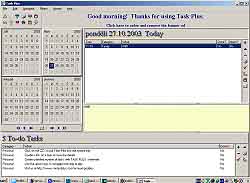 |
|
|||
| freeware | | Win.9x/Me, Win.NT, Win.2k, Win.XP | | 2,7.MB | | anglicky | |
Pokročilý elektronický diář, který je stále k použití zdarma. S předchozí verzí jsme se na ChipCD setkali před více než dvěma lety, vývoj programu se ale příliš neposunul, proto se s ním setkáváme v takřka nezměněné podobě. Hlavní okno programu obsahuje kalendář na čtyři měsíce, schůzky zadané na dnešní den a také nesplněné úkoly. Ve čtyřměsíčním kalendáři jsou barevně odlišeny dny se schůzkami, úkoly nebo svátky, což zlepšuje orientaci. Události v diáři mohou být pochopitelně jak události opakované (opakování lze generovat podle mnoha kritérií) tak pochopitelně také schůzky konané pouze jednou. Veškeré úkoly lze jednoduše zobrazovat v podobě grafů, tisknout schůzky a úkoly mezi určitými daty, publikovat kalendář na web nebo použít program pro odpočítávání zadaného času. Všechny schůzky a úkoly lze třídit podle kategorií a zpřehlednit tak výstupy. Základní verze, kterou vám na CD přinášíme, je pochopitelně zdarma, placená verze neobsahuje reklamu (ve skutečnosti je jedinou reklamou dvouřádkový text od tvůrců programu). Přinášíme i přehledný návod.
|
||||||||||||||
|
|
||||||||||||||
|
|
|
||||||
|
Instalace a spuštěníPřed prvním použitím programu byste si měli vymazat ukázková data, která jsou v programu po nainstalování obsažena. Toto provedete (a nejenom s ukázkovými daty) pomocí příkazu File - Clear all data.
ZákladyFunkce programu je jednoduchá: nejprve vyberete v kalendáři požadovaný den a poté přidáte nebo zkontrolujete, co máte udělat. Pro snazší orientaci v kalendáři zobrazuje některé dny odlišnou barvou. Žlutá barva znamená nějakou událost v seznamu Holidays (narozeniny, svátek, výročí), červená nesplněný úkol a světle modrá, že všechny úkoly v daný den jsou splněny. Zelená značí dnešní den.
V
programu jsou dva panely pro práci s úkoly. Jejich tlačítka jsou
identická, proto si je popíšeme: Jednorázové akce na určitý den
Postup
je jednoduchý: Nelekejte se, že program při psaní textu úkolu nesprávně zobrazuje česká písmena. V hlavním okně je vše v pořádku a namísto textu z obrázku je tam napsáno Dělat čerta. Kategorie:
Úkoly můžete dělit do skupin podle jejich obsahu (osobní, pracovní,
...) nebo i jinak. Kategorii vyberete pomocí rozbalovacího seznamu. Určit
můžeme i své vlastní kategorie pomocí tlačítka se třemi tečkami a
v dialogu pomocí tlačítka Add přidat novou nebo pomocí Delete
vymazat. Tentýž dialog otevřete též pomocí File - Categories. |
| Týdny v měsíci
(Week of Month) Do pole Every x Months zadáme pro každý kolikátý měsíc platí úkol (1 = každý, 2 = ob jeden, ...), dále pořadové číslo měsíce (1. - 5. nebo poslední) a dny v týdnu (pořadí je stejné jako v Česku: Mon = Pondělí, Sun = Neděle). |
Dny v měsíci
(Days of Month) Do pole Every x Months zadáme pro každý kolikátý měsíc platí úkol (1 = každý, 2 = ob jeden, ...) a dále dny (např. každého 3. a 18.). Zatrhávací pole umožňují vybrat poslední den v měsíci (Last day of the month), a vynechat soboty a neděle (Avoid Saturdays resp. Avoid Sundays) |
| Některé dny
v týdnu (Weekly) Do pole Every x Weeks zadáme pro každý kolikátý týden platí úkol (1 = každý, 2 = ob jeden, ...), a dny v týdnu (pořadí je stejné jako v Česku: Mon = Pondělí, Sun = Neděle). |
Denně (Daily) Do pole Every x Days zadáme pro každý kolikátý den platí úkol (1 = každý, 2 = ob jeden, ...), a zda vynechat soboty a neděle (Avoid Saturdays resp. Avoid Sundays). |
| Každý rok v
dané datum (Annually) Úkol se opakuje každý rok v dané datum určené počátečním datem. |
5. Tlačítkem Preview
selection zobrazíme dny podle daných parametrů (pozor: občas
nejsou seřazeny chronologicky). Pokud nějaké vybereme (i více
najednou), můžeme je tlačítkem Delete vymazat.
6. Po stisku OK a potvrzení budou úkoly vloženy do diáře.
Vyskytnout se mohou i úkoly, které nemají potřebu být splněny do nějakého data. Než je k nějakému přeřazovat, je rozumnější je mít neustále na očích a snažit se o jejich nejrychlejší splnění. Úkol se přidává stejným způsobem jako úkoly s datem.
Je jedno, zda jde o úkol s datem nebo bez, rozhodující je, že jste jej splnili. K označení splnění slouží tlačítko s červeným zatržítkem. V dialogu zadáme do textového pole poznámku o splnění (třeba kolik času zabralo jeho vypracování) a můžeme zadat, kdy byl úkol splněn (Goto origin date nastaví datum na datum úkolu, Goto today nastaví datum dnešní).
Všechny splněné úkoly jsou v dialogu File - View Completed Tasks, odtud je vymažete klávesovou zkratkou CTRL+SHIFT+DELETE.
Jak již bylo zmíněno, můžete určit svátky, které poté program zobrazuje žlutě. Proto se tento způsob nehodí k zadávání svátků / narozenin známých nebo příbuzných, které můžete přidat jako úkol s datem.
Seznam svátků můžete editovat v dialogu File - Holidays. Tlačítkem Add otevřete další dialog, kde nahoře zadáte jméno svátku a pokud jde o jednorázový, zvolíte One-time holiday a vyberete datum, nebo můžete zadat svátek každoročně se opakující (Annual repeating např. vánoce). Vyberete měsíc a den, nebo pokud jde o pohyblivý den (třeba na první středa), vyberete Floating day of month a v rozbalovacím seznamu (z voleb v pořadí 1. 2. 3. 4. a poslední) pořadové číslo dne a následně napravo i den v týdnu. Svátek vymažete vybráním a tlačítkem Del.
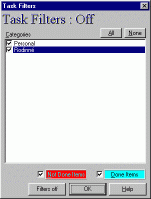 Program
můžete používat jak v práci tak doma. K tomu pomáhá filtrování a
možnost ukládání.
Program
můžete používat jak v práci tak doma. K tomu pomáhá filtrování a
možnost ukládání.
Filtrovat úkoly můžeme pouze v případě, když je při zadávání zařadíme
do příslušné skupiny. K zapnutí nebo vypnutí filtru slouží tlačítko
s trychtýřem na panelu nástrojů nebo nabídka Filter, která se
při zapnutém filtru změní na FILTER ON. Pokud je trychtýř zelenomodrý,
je filtrování vypnuto a tedy se zobrazují všechny úkoly. V případě
zapnutého filtru je trychtýř žlutý.
V dialogu pro práci s filtrováním máte zobrazeny všechny dostupné
kategorie. Pokud je kategorie zatržena, budou její úkoly zobrazeny.
Ovlivnit též můžeme zobrazení nesplněných
a splněných úkolů. Tlačítko
All zatrhne všechny skupiny, None udělá opak a Filters
Off filtrování vypne.
Aby bylo možné filtrovat, je potřeba mít vytvořeny kategorie. Příkazem File - Categories zobrazíme dialog pro práci s nimi. Tlačítko Add je pro přidání, Delete pro odstranění a Clear vymaže všechny. Vymazání kategorie nemá vliv na úkoly v ní, ty jsou stále do ní zařazeny, i když už neexistuje, ale nedají se filtrovat.
Autoři
mysleli i na ty, kteří pracují s počítačem doma i v kanceláři a přidali
funkci pro uložení a načtení diáře. Diář uložíte tlačítkem s
disketou nebo příkazem File - Archive Current data. Zadáte umístění
a jméno souboru. Soubory budou celkem čtyři (*.arb, *.ar2 *.ar3 a
*.ar4).
Načíst soubory můžete příkazem Restore old data a vybráním
příslušného souboru. Při obnovení ztratíte všechna jiná data v diáři,
takže pozor.
Je zbytečné mít v diáři staré úkoly, které jsou již dávno splněny. Namísto mazání jednoho po druhém nabízí program hromadné vymazání. V dialogu File - Clear all data vyberte Clear all tasks within... a zadejte rozpětí dat. Program požádá o potvrzení a je to hotovo.
V
programu můžeme nastavit až deset alarmů na určitý čas a dny v týdnu
Stiskem tlačítka se zvonkem otevřeme dialog, kde zadáme čas a
popisku, tlačítkem mp3 vybereme zvukový soubor WAV, MP3, WMA
nebo AudioCD a zatrhneme dny, kdy má být budík aktivní (pozor, řádek
začíná nedělí). Úplně vlevo je zatržítko, které určuje, zda je
alarm aktivní či nikoliv.
Příliš toho nastavit nelze, ale přece jen autoři na uživatele mysleli.
V
dialogu File - Options můžeme na první kartě ovlivnit barvy a
kalendář. Use shadows... dovolí používat stínování nadpisů,
Strike-out... přeškrtávání hotových úkolů a Show fly-by...
nápovědu tlačítek. Ovlivnit můžete, zda týden začíná nedělí (Sunday)
nebo jako u nás pondělím (Monday). Tlačítka slouží k
nastavení písma (Grid - tabulka, Calendar - kalendář, a Header
- hlavičky).
Druhá karta je tu k nastavení zvukové signalizace úkolů. Enable
alarms povolíte zvukovou signalizaci, zadáte, o kolik minut má zaznít
signalizace dřív, zda má být použit systémový zvuk nebo zvuk WAV a
zda se má opakovat. Ve spodní části je nastavení, zda má program
oznamovat celou a půlhodinu.
Poslední karta nabízí nastavení standardní skupiny pro nové úkoly,
co se má dít po spuštění programu (Start in ... spustí
program minimalizovaný vedle hodin bez zobrazení okna a Task
Plus... zajistí spuštění po startu Windows), co se stane po stisku
ALT+F4 (Exit - ukončit nebo Minimize minimalizovat), co má
být potvrzeno (Delete... mazání a Drag přesouvání).
Standardně po přejezdu přes kalendář se objeví sumární přehled k
danému dni (ten můžete vypnout pomocí Display popup...).
poslední volba je z obrázku jasná, umožňuje buďto nastavit jednotnou
ikonu nebo ikonu s datem.
Program
je na docela vysoké úrovni a je velice jednoduchý na ovládání. Přesto
obsahuje několik chyb, které ale normálnímu uživateli vadit nebudou.
Výhodou je přenositelnost mezi několika programy a tím pádem lepší
přehled o úkolech. Pomocí filtrů může program používat více lidí,
není ovšem zaručena důvěrnost dat (v rodině však postačí).
Pokud tedy často zapomínáte, co jste měli udělat, pak je tento
program právě pro vás.